word文档字下面如何设置红色波浪线?
来源:网络收集 点击: 时间:2024-07-28【导读】:
word文档字下面如何设置红色波浪线?一篇文章中总有重要的部分,为了强调这些部分,我们可以使用特殊符号区分开,比如使用红色下滑波浪线区分,那么这个红色波浪线怎么设置呢?下面小编就来介绍一下具体步骤。工具/原料moreword2010版本操作设置:笔记本电脑方法/步骤1/8分步阅读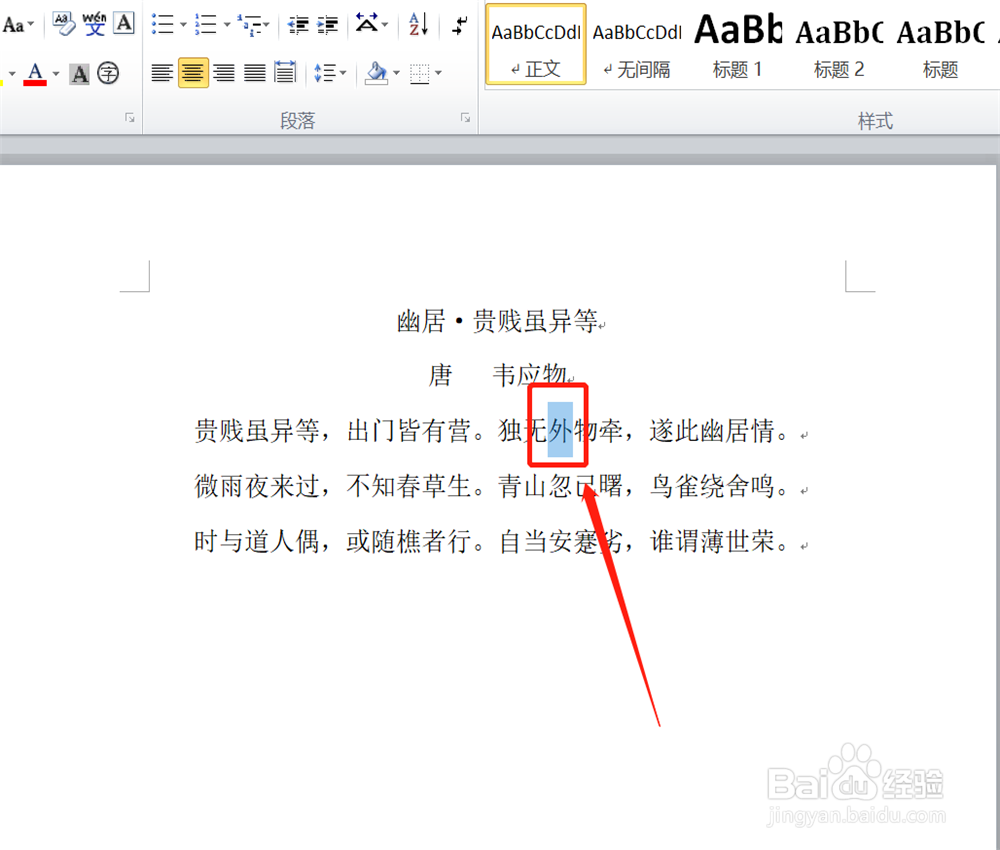 2/8
2/8 3/8
3/8 4/8
4/8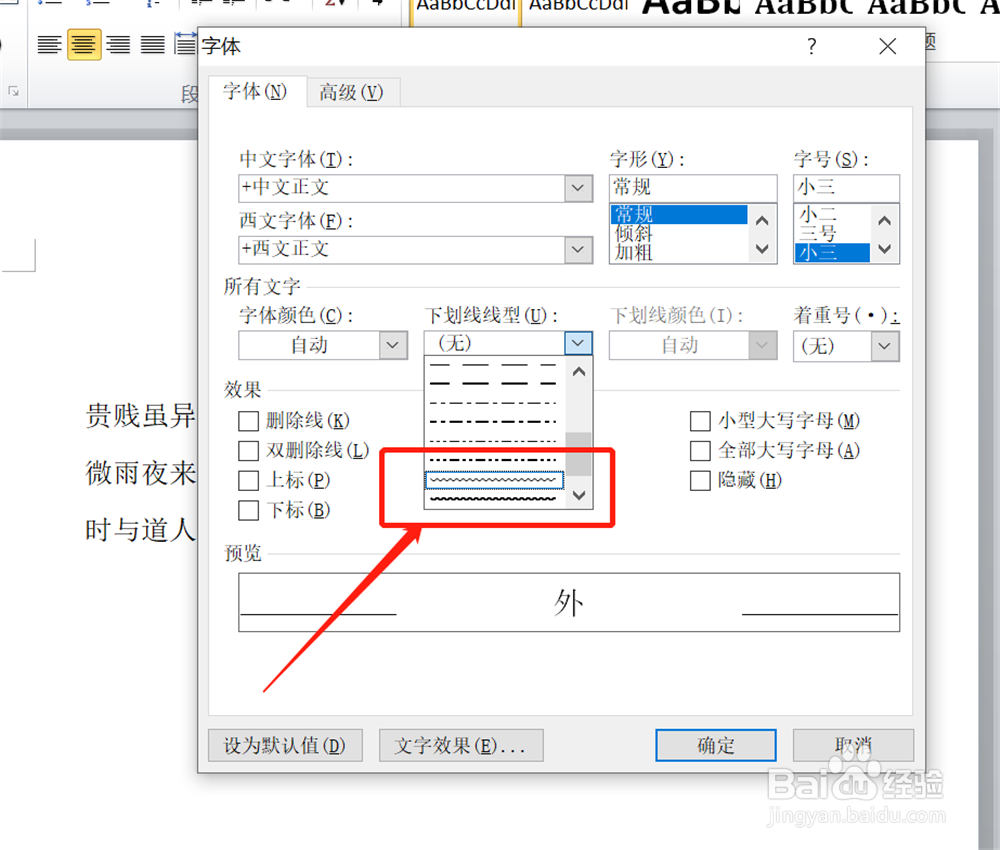 5/8
5/8 6/8
6/8 7/8
7/8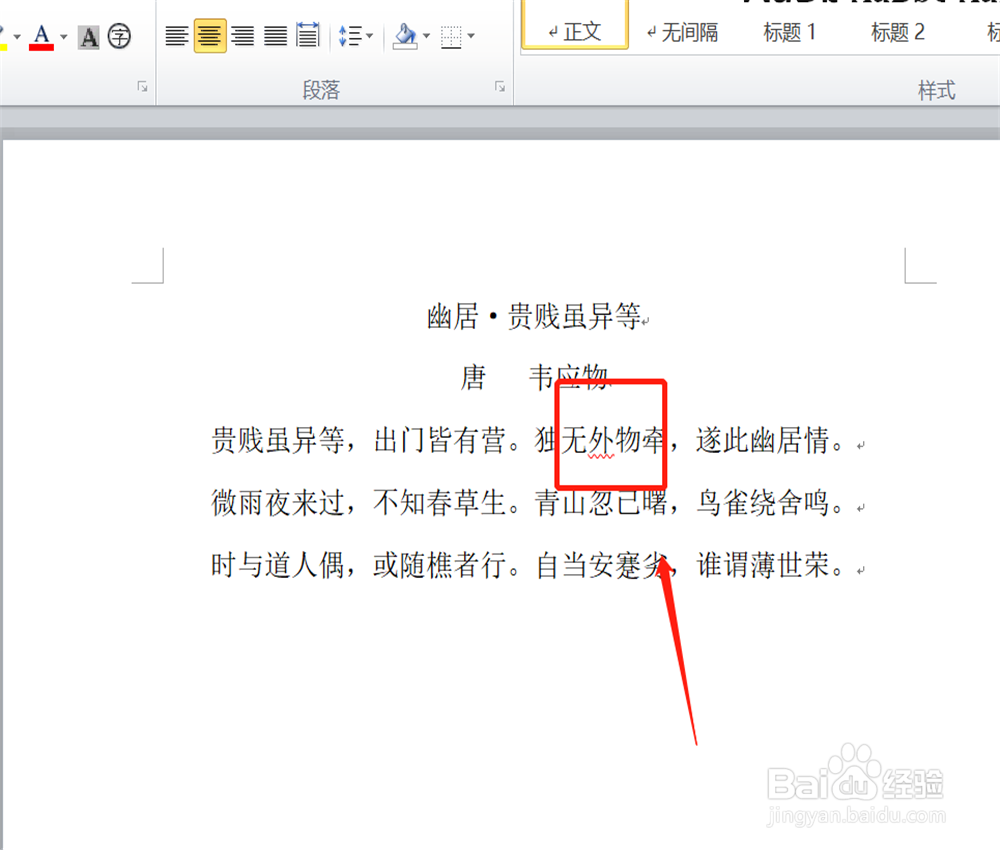 8/8
8/8
我们先打开要编辑的word文档,用鼠标选中要编辑的文字,比如要在“外”下面加个红色波浪线;
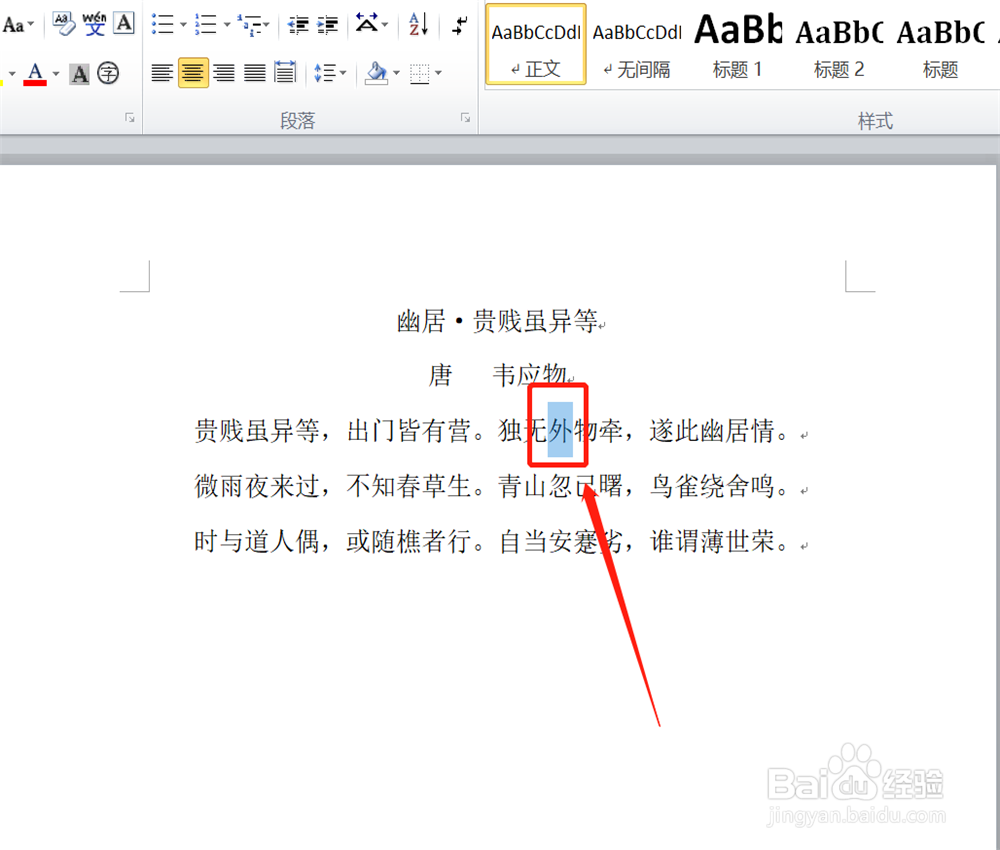 2/8
2/8鼠标右键单击,在出现的列表中我们选中“字体”;
 3/8
3/8弹出字体窗口,在中间的位置我们看到有个下划线线型;
 4/8
4/8点击下拉窗口,在众多线条中我们选择“波浪线”;
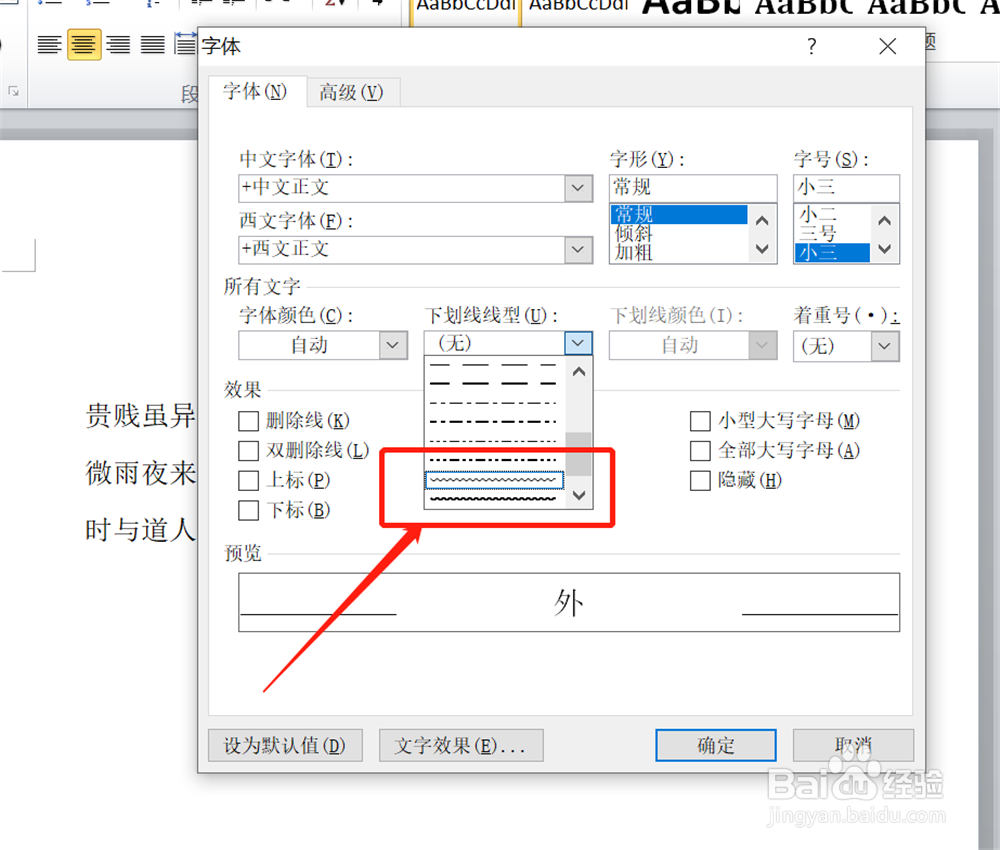 5/8
5/8点击旁边的下划线颜色,下拉出现窗口口,我们选择红色;
 6/8
6/8选择好后,我们可以在底部的预览窗口中查看效果,觉得满意就点击确定;
 7/8
7/8返回到word页面,我们看到在字的下面就出现了红色波浪线;
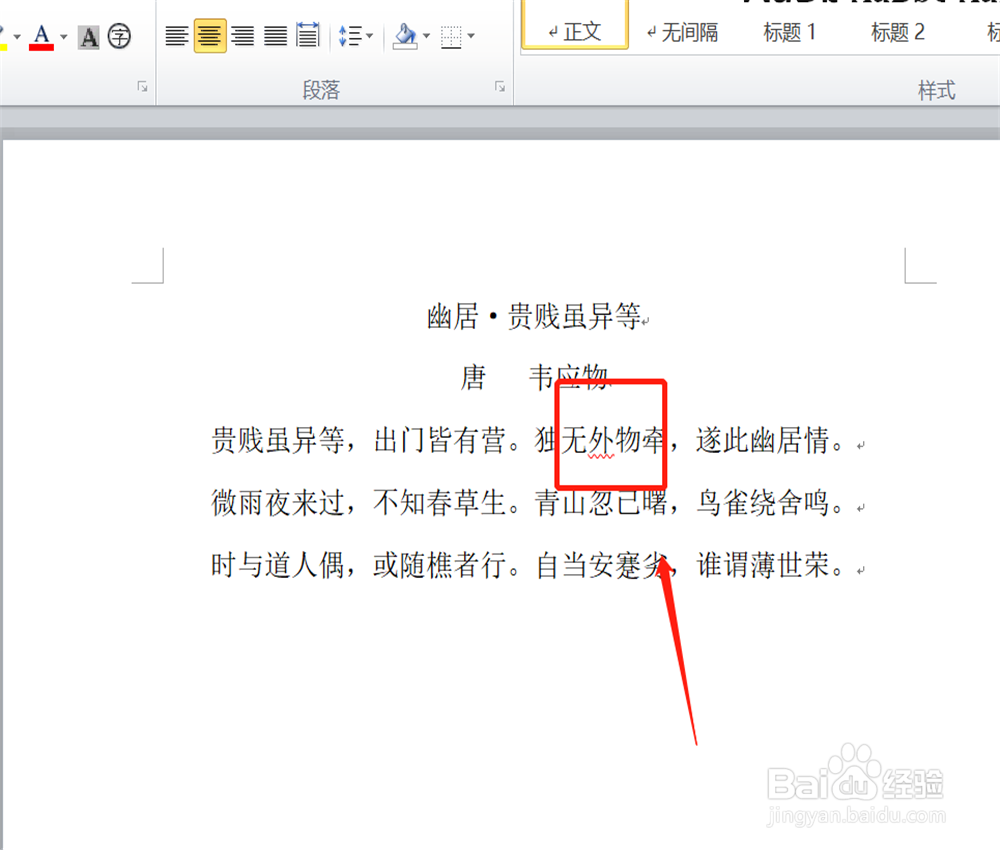 8/8
8/8总结:
1、打开word,选中要编辑的字;
2、鼠标右键“字体”;
3、在字体窗口中选中“下划线类型”;
4、点击设置旁边的下划线颜色,切换成红色;
5、查看预览效果,点击确定;
6、完成设置。
注意事项下划线中的波浪线有好几种类型,粗细形状不同,根据喜好选择;
如果想删除下划线,在下划线类型中切换成“无”即可;
设置红色波浪线WORD红色波浪线WORD输入下划线WORD入门操作WORD下划线去除版权声明:
1、本文系转载,版权归原作者所有,旨在传递信息,不代表看本站的观点和立场。
2、本站仅提供信息发布平台,不承担相关法律责任。
3、若侵犯您的版权或隐私,请联系本站管理员删除。
4、文章链接:http://www.1haoku.cn/art_1024697.html
 订阅
订阅